Este posibil ca în unele dintre articolele viitoare să vă recomand să dezactivați, opriți, porniți sau reporniți anumite servicii ale sistemului de operare. Serviciile Windows nu sunt altceva decât aplicații care rulează în fundal, fără o interfață grafică, fiind esențiale pentru buna funcționare a computerului.
Acestea sunt deosebit de importante, deoarece de ele depind funcții critice precum conexiunea la rețea, căutarea de fișiere, paravanul de protecție (Firewall) și multe altele. O gestionare incorectă a lor poate duce la instabilitatea sistemului de operare.
Deși administrarea serviciilor se poate realiza cu ajutorul mai multor aplicații, vă sfătuiesc să utilizați întotdeauna panoul de administrare integrat în sistemul de operare. Pentru a-l accesa, cea mai rapidă metodă este să rulați comanda services.msc.
Pentru a deschide caseta Run command (Executare), folosiți combinația de taste Windows+R. Alternativ, în Windows 10 și 11, puteți face click dreapta pe meniul Start și alege opțiunea Run (Rulare).
Indiferent de metoda de lansare aleasă, rezultatul va fi același: se va deschide panoul Services, de unde puteți administra toate serviciile sistemului de operare Windows.
Panoul de administrare are două moduri principale de afișare. Modul Extins (Extended) include un panou lateral din care se pot opri, porni sau reporni rapid serviciile selectate, fiind util pentru acțiuni rapide.
În schimb, modul Standard, cel pe care îl prefer, oferă prioritate listei de servicii, permițând vizualizarea mai multor intrări simultan. Lista poate fi sortată alfabetic sau invers, printr-un click pe antetul coloanei Name. Indiferent de modul de afișare, un click dreapta pe un serviciu vă oferă acces la opțiunile avansate.
După cum se observă în captura de ecran, din meniul contextual puteți porni, opri, întrerupe, relua sau reporni un serviciu. Tot de aici puteți reîmprospăta starea afișată, vizualiza proprietățile sau accesa documentația de ajutor.
Cum se activează sau dezactivează pornirea automată
Unele servicii sunt configurate să pornească automat la inițializarea sistemului, fiind necesare pentru funcționarea Windows-ului sau a unor aplicații (de exemplu, soluția antivirus). Dacă știți exact ce faceți și care vor fi consecințele, puteți împiedica pornirea automată a unui serviciu de care nu aveți nevoie.
Pentru a modifica tipul de pornire, faceți click dreapta pe serviciul dorit și alegeți Properties (Proprietăți). În fereastra care se deschide, la Startup type, puteți alege una dintre cele patru opțiuni:
- Automatic (Delayed Start): Serviciul va porni la scurt timp după ce sistemul de operare a încărcat celelalte servicii automate.
- Automatic: Serviciul pornește odată cu sistemul de operare.
- Manual: Serviciul va porni doar atunci când este solicitat de o aplicație sau de utilizator.
- Disabled: Serviciul este complet dezactivat și nu poate fi pornit.
În general, atunci când doriți să opriți un serviciu de la a porni automat, dar vreți să rămână disponibil la nevoie, cea mai sigură opțiune este Manual. Optați pentru Disabled doar dacă sunteți absolut siguri că nu veți mai avea nevoie de acel serviciu și înțelegeți impactul.
După ce ați ales tipul de pornire, apăsați butonul Apply pentru a salva modificarea. Dacă serviciul era activ în acel moment, schimbarea va avea efect la următoarea repornire a computerului. Pentru a-l opri imediat, puteți folosi butonul Stop.
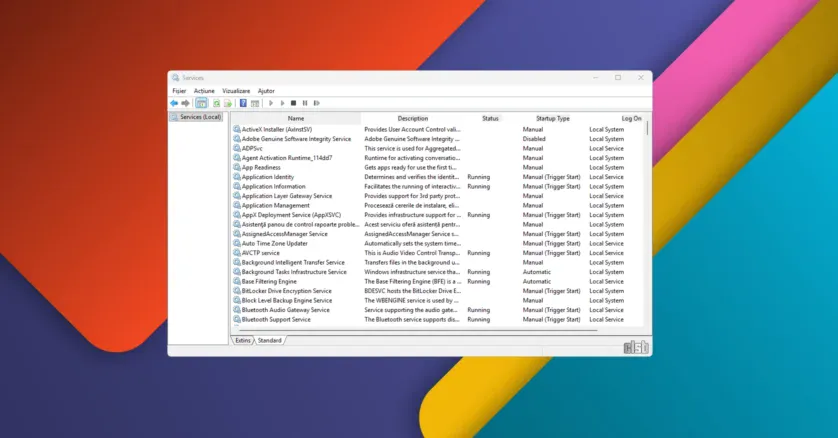
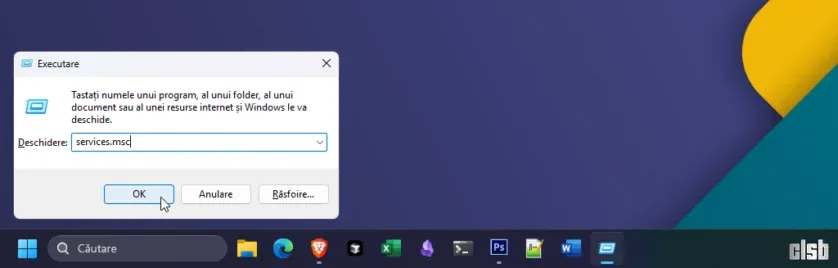
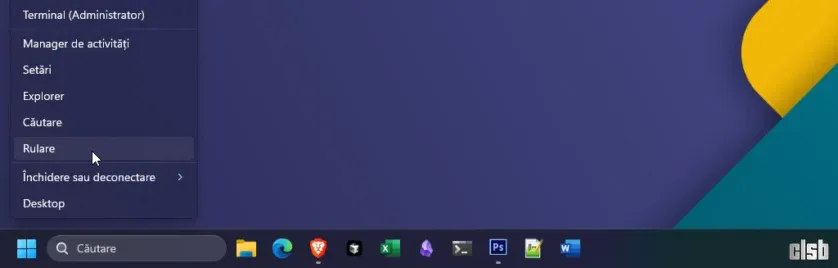
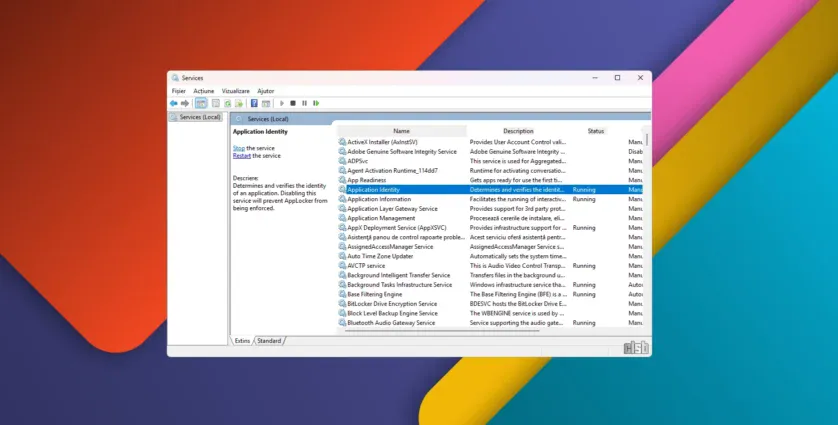
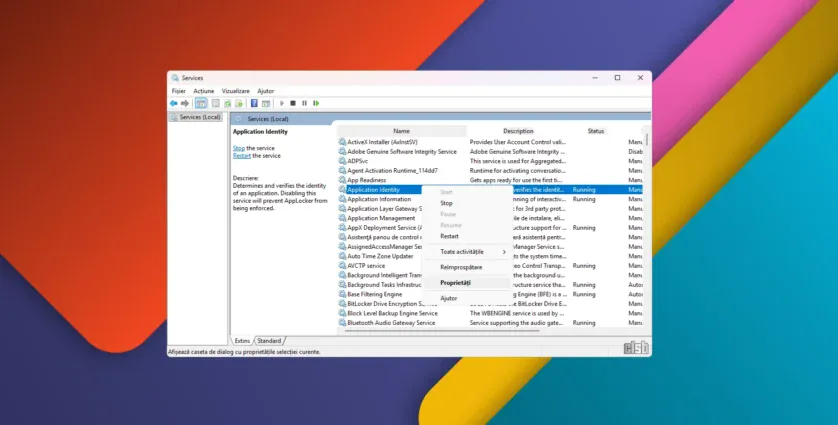
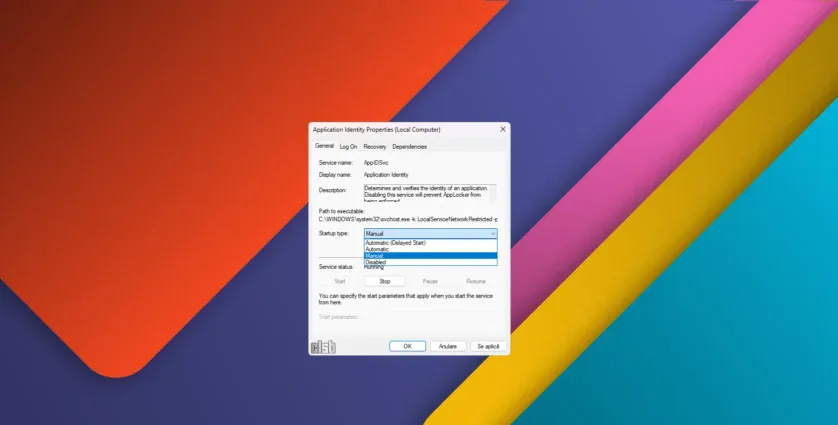
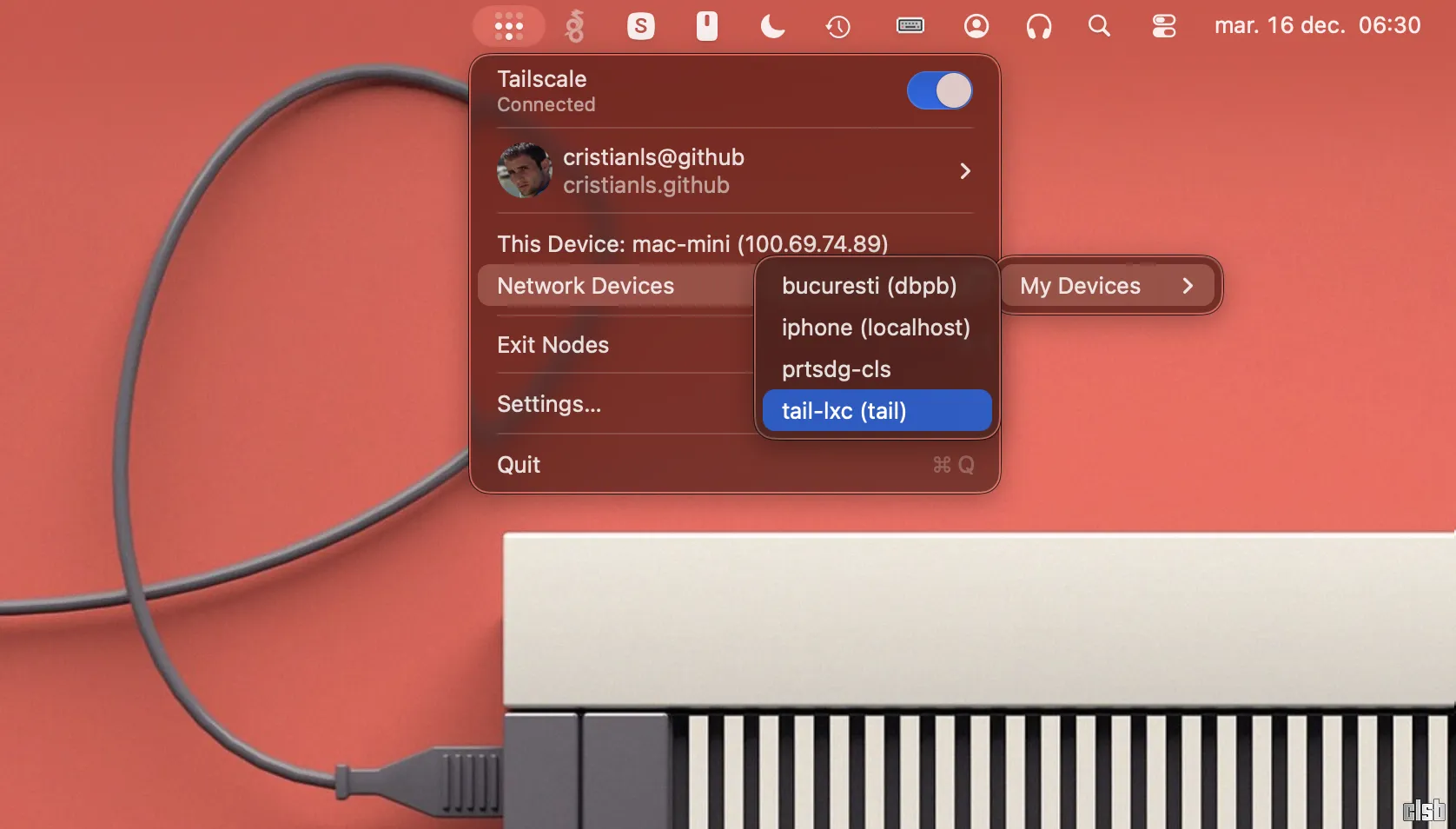





Salut ! Am dat de blogul tău, căutând o listă cu servicii Windows, în limba română, despre ce rol are fiecare. Nu prea stiu engleză si încerc să aflu, cam cum functionează un windows, dacă sti cumva… Blogul este super interesant !
Funcționează bine :) Pe bune, chiar n-am înțeles întrebarea.
Păi… O lista cu serviciile din Windows, dar in limba romana si cu explicatii. De exemplu, informatii despre seviciul Application Experience. Am gasit, dar in engleza si cu traslatorul din google nu prea se intelege. Ma gandeam ca poate ai asa ceva si sa o postezi pe Blog.
Incerc sa-mi fac un Windows personalizat, cu programe gasite pe net, dar cam greu…
Cam asta ar fi…
M-am tot gandit la ce am scris mai sus. Imi cer scuze… nu trebuia sa cer asa ceva, dupa ce am mai citit pe blog, am gasit tutorial foarte expicit si de folos pentru ce m-a interest, multumesc ! si inca odata, scuze. Cu Windows 10, mai departe si la mai multe tutoriale de ajutor pentru novici…
salut Cristian dar eu aceasta aplicatie de care tu vorbesti Application Experience…eu nu o gasesc in tablou este vre-o problema?
Dacă nu apare nici DiagTrack,, nu este nici o problemă.
salut Cristian,felicitari si multumiri pentru ajutorul dat celor care au pierdut „batalia cu pc-ul”(adica eu),urmaresc postarile tale in care am gasit cam tot ce trebuie sa stie un novice in domeniu.
Mulțumesc și eu pentru vizită!